Kodi 19.3 su XboX: fix degli add-on non funzionanti

Se riscontri problemi con gli add-on di Kodi sulla console da gioco XboX, questa guida dovrebbe aiutarti a risolvere il problema.
Di seguito è riportata una guida per l’installazione del componente aggiuntivo per Kodi. Questo è un componente aggiuntivo di terze parti, quindi non pubblicare domande su questo componente aggiuntivo nei forum ufficiali di Kodi.
Leggi anche:
IPVANISH: vuoi navigare e utilizzare KODI in anonimato e in modo del tutto sicuro? IPVanish è la soluzione. Per info e costi date un’occhiata al nostro articolo oppure visitate la pagina ufficiale cliccando su QUESTO LINK“.
PUREVPN: un altro ottimo metodo per navigare in anonimato e al sicuro su KODI, Android, iOS, Firestick e tanto altro con il 10% di SCONTO. Leggi il nostro articolo oppure clicca QUI per ricevere maggiori informazioni.
Come risolvere i componenti aggiuntivi rotti su Kodi Xbox 19.3:
- Apri Kodi e clicca su Impostazioni (icona a forma di ingranaggio in alto a sinistra).

- Clicca su Sistema > Add-on e nel menu a sinistra e attiva Origini sconosciute (se non è già attivo). Conferma cliccando su Si.
- Ora clicca su File.

- Nella colonna di sinistra o destra clicca su Aggiungi sorgente > Nessuno.
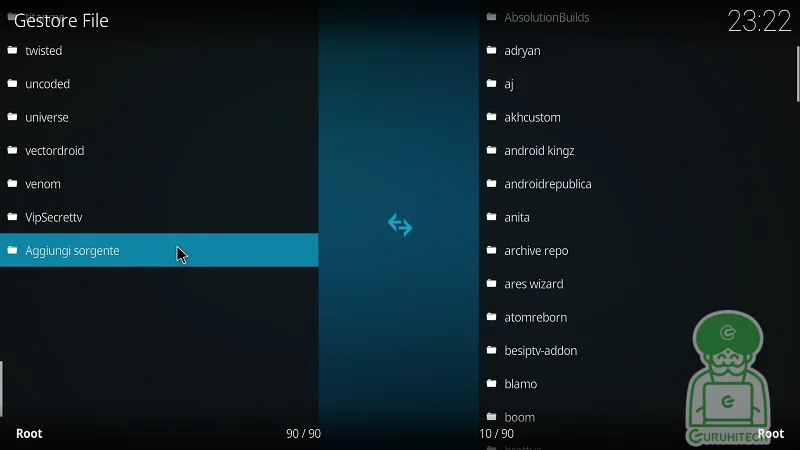
- Clicca su <Nessuno>, inserisci l’indirizzo https://f.mjh.nz/ e clicca su OK.
- Rinomina la sorgente in mjh e conferma cliccando due volte su OK.
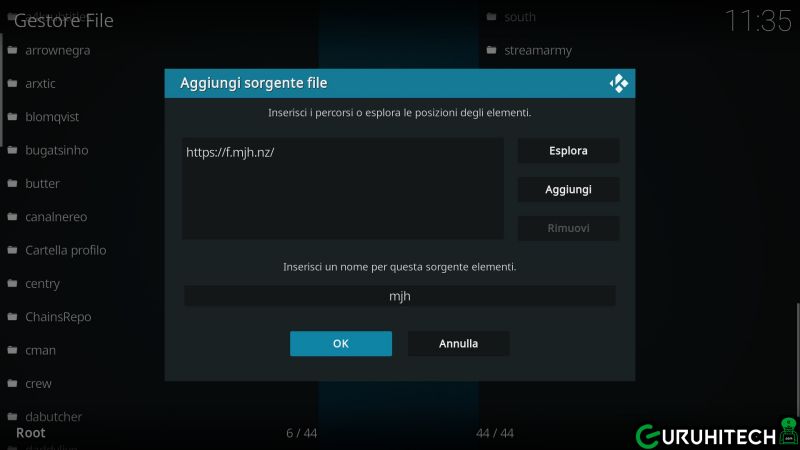
- Torna indietro e clicca su Add-on.

- Ora su Installa da un file zip.

- Nel pop-up seguente conferma cliccando su Sì.
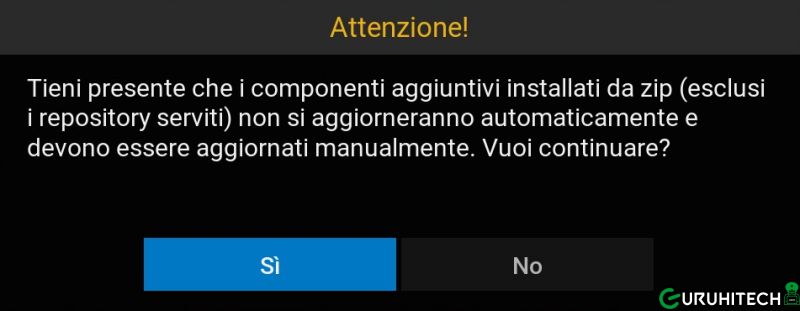
- Seleziona mjh e poi clicca su xbox > xbmc.python.zip.
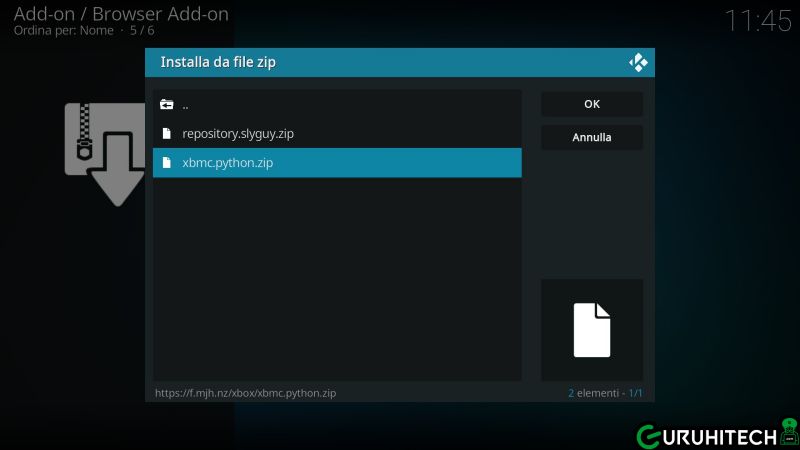
- Attendi la notifica della conferma dell’installazione del nuovo add-on.
NOTA BENE: queste sono le modifiche necessarie apportate. Se utilizzi i componenti aggiuntivi di Slyguy, ripeti i prezzi dall’installazione dal file zip ma seleziona repository.slyguy.zip.
Una volta risolto questo problema nel prossimo aggiornamento di Kodi, dovrai ripristinare le impostazioni procedendo come segue:
- Vai su Impostazioni (icona a forma di ingranaggio in alto a sinistra).
- Seleziona File > Aggiungi sorgente > Esplora.
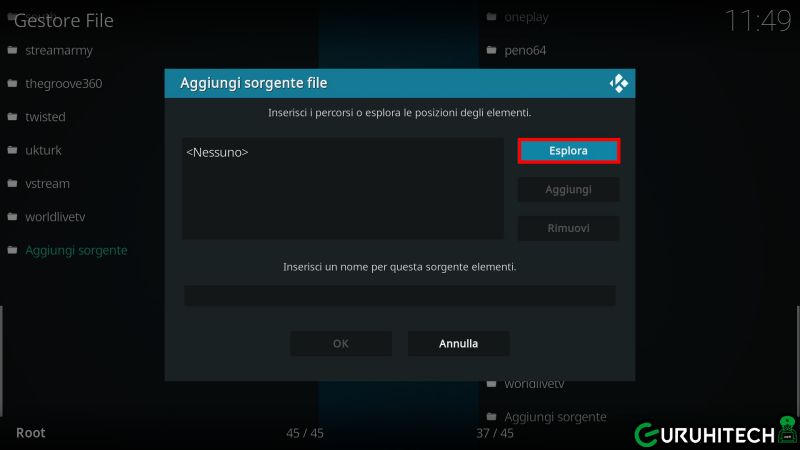
- Seleziona Cartella Home > Add-on > OK.
- Scorri verso il basso fino alla cartella xbmc.python.
- Apri il menu contestuale (pulsante x).
- Seleziona Elimina.
- Riavvia Kodi.
- Fatto!
Per tutte le altre guide sul mondo di Kodi, ti invito a visitare
👉 QUESTA PAGINA 👈
Segui guruhitech su:
- Google News: bit.ly/gurugooglenews
- Telegram: t.me/guruhitech
- X (Twitter): x.com/guruhitech1
- Bluesky: bsky.app/profile/guruhitech.bsky.social
- GETTR: gettr.com/user/guruhitech
- Rumble: rumble.com/user/guruhitech
- VKontakte: vk.com/guruhitech
- MeWe: mewe.com/i/guruhitech
- Skype: live:.cid.d4cf3836b772da8a
- WhatsApp: bit.ly/whatsappguruhitech
Esprimi il tuo parere!
Ora riesci a installare gli add-on su Kodi installato su XboX? Lascia un commento nell’apposita sezione che trovi più in basso e se ti va, iscriviti alla newsletter.
Per qualsiasi domanda, informazione o assistenza nel mondo della tecnologia, puoi inviare una email all’indirizzo [email protected].
Scopri di più da GuruHiTech
Abbonati per ricevere gli ultimi articoli inviati alla tua e-mail.
